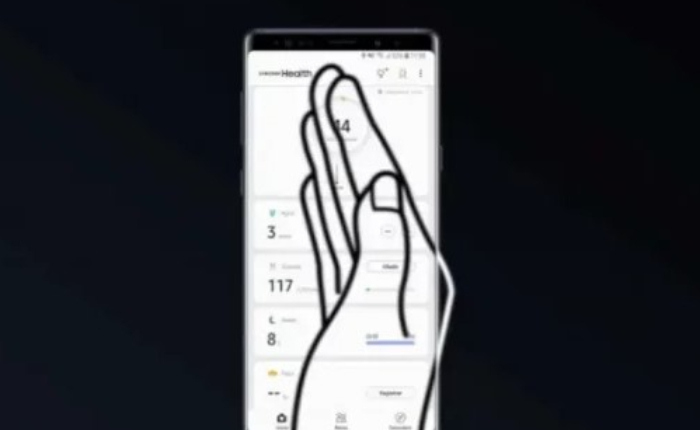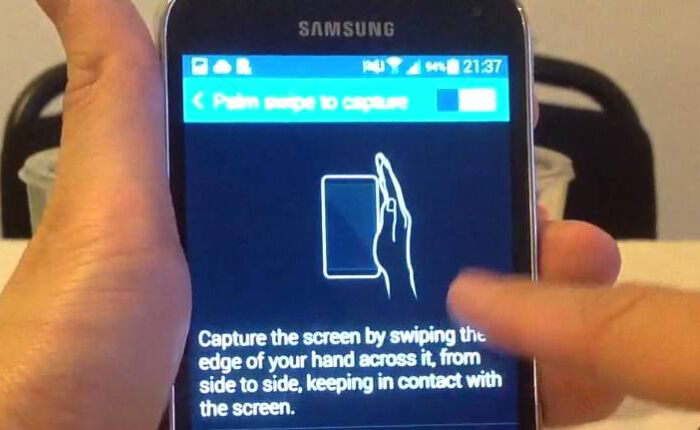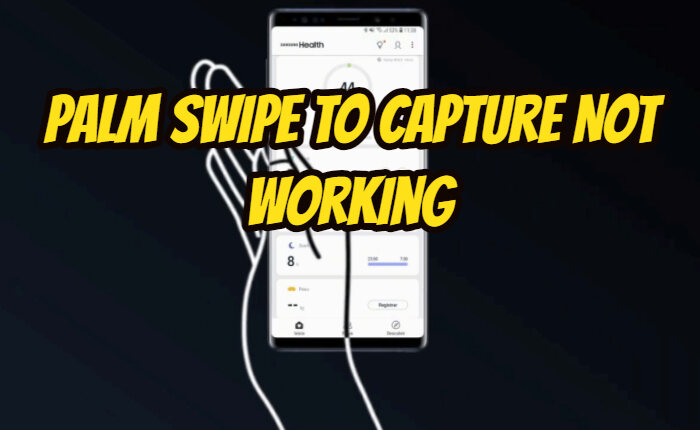
I telefoni Samsung sono dotati di alcune funzionalità straordinarie, una delle quali è la funzione Palm Swipe To Capture. Gli utenti possono acquisire screenshot con l’aiuto di questa funzione semplicemente facendo scorrere il palmo della mano sullo schermo. Tuttavia, molti si lamentano del fatto che l’acquisizione di Palm Swipe non funzioni sul proprio dispositivo.
Sei un utente di telefoni Samsung? La funzione Palm Swipe to Capture non funziona sul tuo dispositivo? In questo articolo abbiamo condiviso alcune soluzioni per risolvere il problema.
Correzioni per Palm Swipe per acquisire l’errore non funzionante
Assicurarsi che la funzione di scorrimento del palmo sia abilitata
Per acquisire uno screenshot, la funzione Palm Swipe to Capture deve essere abilitata sul tuo dispositivo.
Ecco come abilitare la funzione Palm Swipe:
- Apri Impostazioni sul tuo telefono Samsung
- Individua Funzionalità avanzate e aprilo.
- Tocca Movimenti e gesti.
- Abilita l’interruttore per Palm Swipe To Capture per attivarlo.
- Ora puoi far scorrere il bordo del palmo della mano sullo schermo per acquisire lo screenshot e il problema relativo allo scorrimento del palmo per acquisire non funzionante verrà risolto.
Il bordo della mano deve toccare lo schermo
Per catturare uno screenshot è importante mantenere il bordo della mano a contatto con lo schermo. Se scorri in aria, non è possibile catturare uno screenshot.
Per utilizzare la funzione Scorri con il palmo per acquisire, è necessario toccare lo schermo del telefono cellulare con il bordo della mano. Quando fai scorrere il bordo della mano da destra a sinistra mentre tocchi lo schermo del telefono. Si sentirà un suono di cattura. Lo screenshot è stato catturato con successo.
Cancella la partizione della cache
Se stai ancora affrontando Palm Swipe per acquisire un problema non funzionante durante l’acquisizione di uno screenshot, prova a svuotare la partizione della cache per risolverlo.
- Spegni il ricevitore. Tieni premuto il pulsante di accensione, quindi tocca Spegni.
- Successivamente vai alla modalità di ripristino, tieni premuto il pulsante di accensione insieme al pulsante Volume su.
- È possibile utilizzare il pulsante Volume giù per accedere a “Cancella partizione cache” e selezionarla premendo il pulsante di accensione.
- Quando la partizione della cache viene cancellata, vai all’opzione Riavvia il sistema e selezionala.
Entra in modalità provvisoria ed esci
Prova ad avviare il dispositivo in modalità provvisoria e poi ad uscire. Anche questo potrebbe risolvere il problema del mancato funzionamento di Palm Swipe per l’acquisizione.
- Tieni premuto il pulsante di accensione sul dispositivo e tocca l’opzione Spegni.
- Qui vedrai l’opzione Modalità provvisoria; toccalo per avviare il dispositivo in modalità provvisoria.
- Quando il dispositivo si riavvia, vedrai la scritta “Modalità provvisoria” nell’angolo inferiore per uscire dalla modalità provvisoria.
- Quindi tieni premuto il pulsante di accensione e tocca Riavvia.
- Conferma e il tuo dispositivo si avvierà normalmente.
Queste sono alcune delle soluzioni per risolvere il problema di Palm Swipe per l’acquisizione non funzionante. Ma se lo scorrimento del palmo non funziona, puoi provare questi modi alternativi per acquisire screenshot sui dispositivi Samsung-
Modi alternativi per acquisire screenshot su Samsung
- Se il tuo dispositivo ha un pulsante Home, tieni premuti contemporaneamente i pulsanti Power e Home per acquisire uno screenshot.
- Per i dispositivi senza il pulsante Home, tieni premuti contemporaneamente i pulsanti di accensione e riduzione del volume per acquisire lo screenshot.
- Puoi anche acquisire uno screenshot tramite l’Assistente Google comandando “OK Google, fai uno screenshot” e l’Assistente Google acquisirà uno screenshot della schermata corrente.
- Se il tuo dispositivo è dotato di S Pen, premi il pulsante sulla S Pen e agita la S Pen in aria formando una “W” due volte. In questo modo puoi fare uno screenshot e salvarlo.
Spero che le soluzioni abbiano funzionato per te e che il problema di Palm Swipe To Capture Not Working sia stato risolto.